今天我们来学习一下win8系统中视频软件的使用具体方法,有不清楚的网友,一起来学习一下吧。
win8系统中视频软件的使用具体方法

1、点击Win8开始屏幕中“视频”应用,进入“视频”应用操作界面。在视频应用操作界面,需要播放视频文件时,可以点击下方的“打开或播放内容”。如图所示:
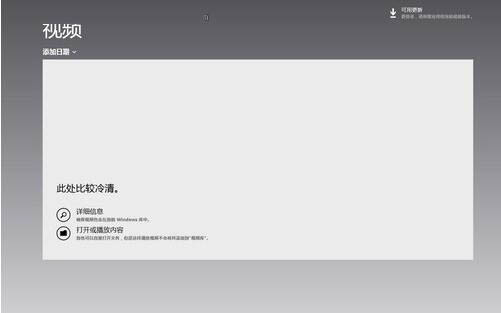
2、在文件夹中,用右键选中需要播放的视频文件,然后点击右下角的“打开”,即可开始播放视频文件。值得一提的是,Win8开始屏幕中的“视频”应用可以支持wmv格式,其他格式目前还没有体验。如图所示:

3、在播放视频界面,将鼠标移动播放界面时,可以查看播放的时间进度、播放时长、视频文件名称等,还可以在界面中间显示一个暂停按钮,可以对视频播放进行暂停操作。如图所示:
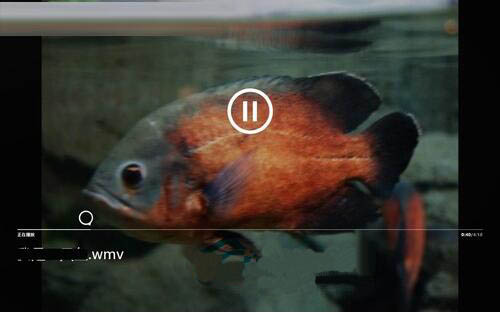
4、用右键点击视频播放界面时,在界面右下方会显示重复、上一个、暂停、下一个等操作按钮,用户可以根据需要选择相应的操作,并且可以点击界面左上角箭头,回到视频应用主界面。如图所示:
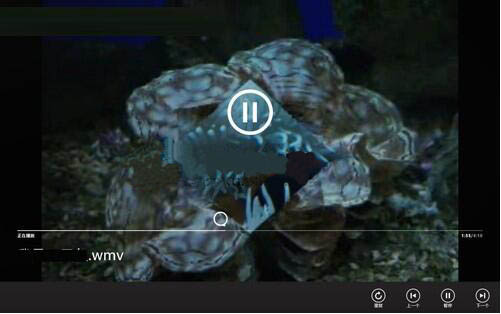
5、在视频应用主界面时,还可以通过右键点击界面,在界面下方查看正在播放的视频缩略预览,点击该视频缩略预览,即可展开全屏继续播放。如图所示:
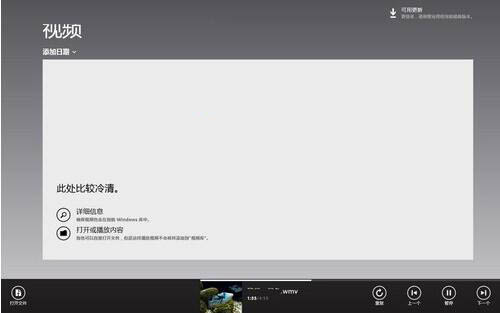
以上就是win8系统中视频软件的使用具体方法,希望大家喜欢。




